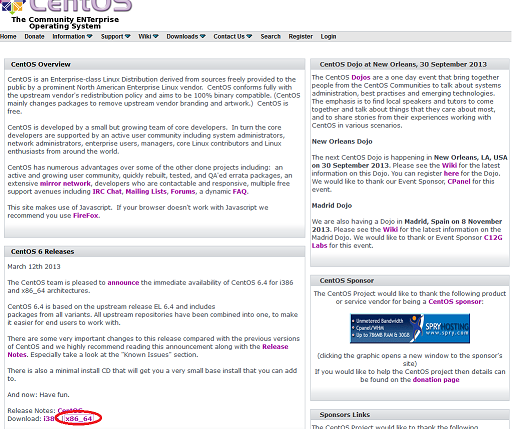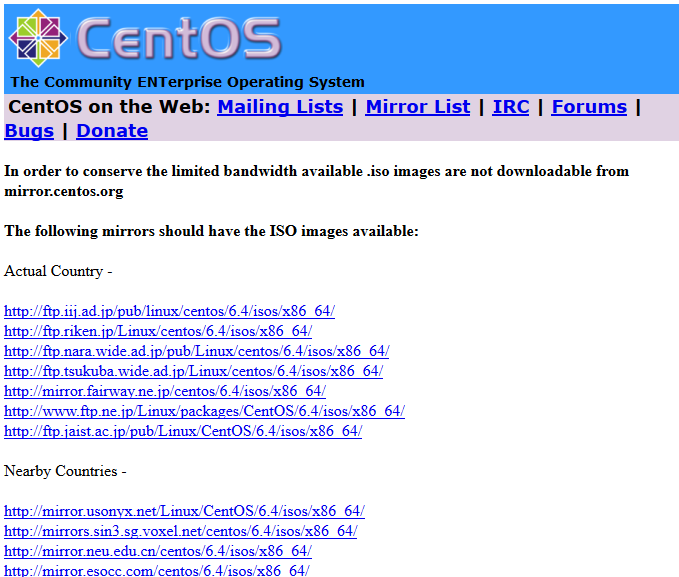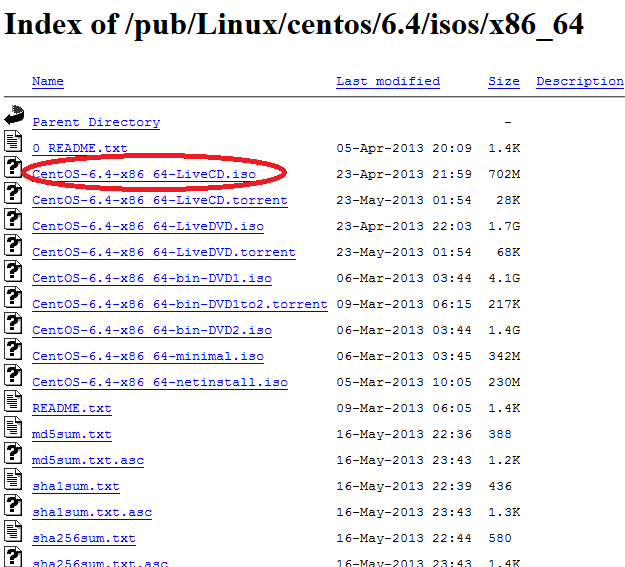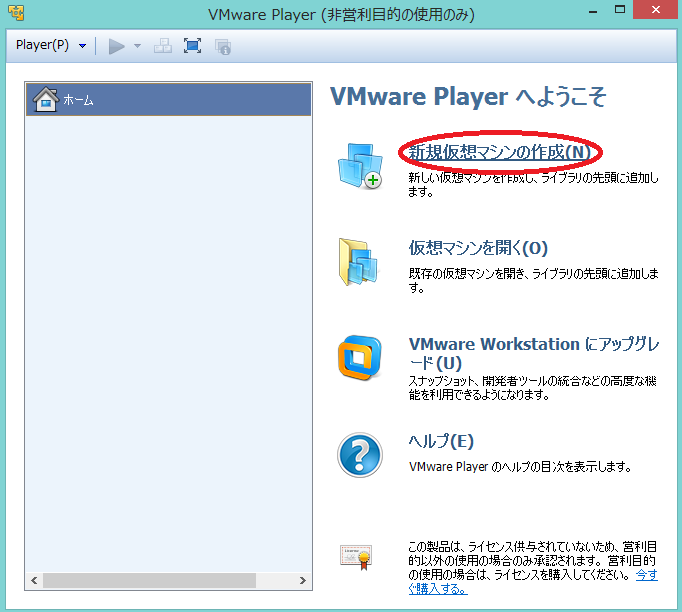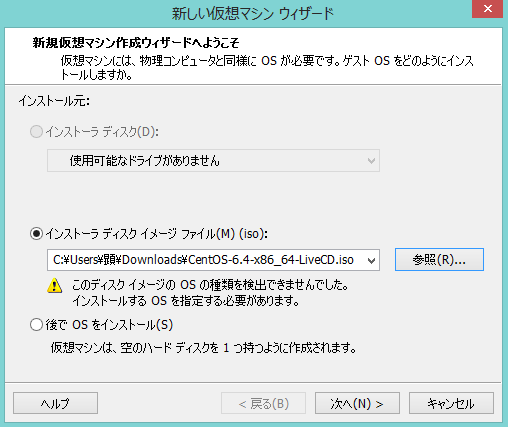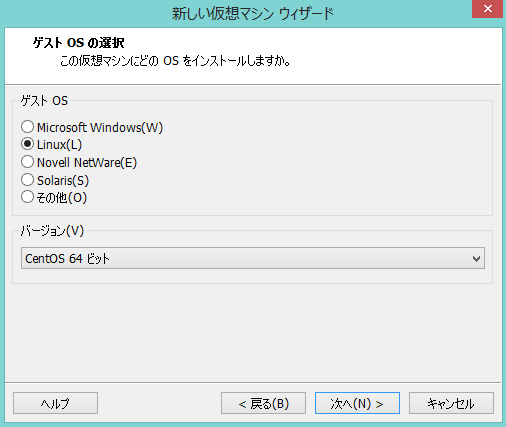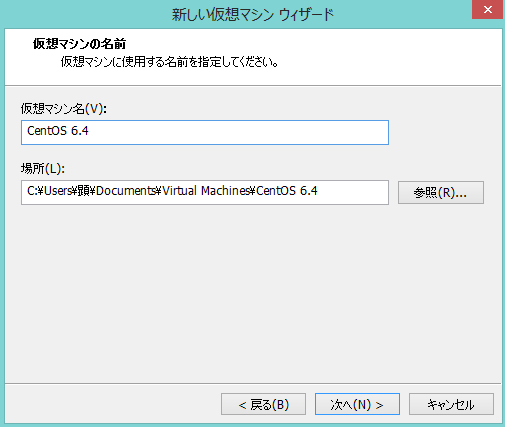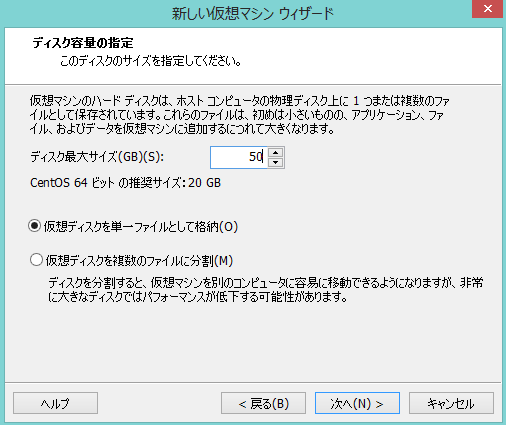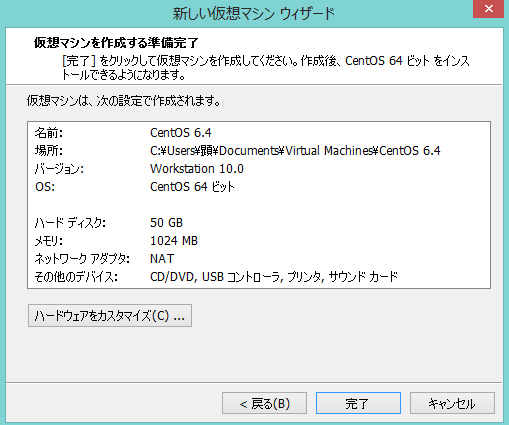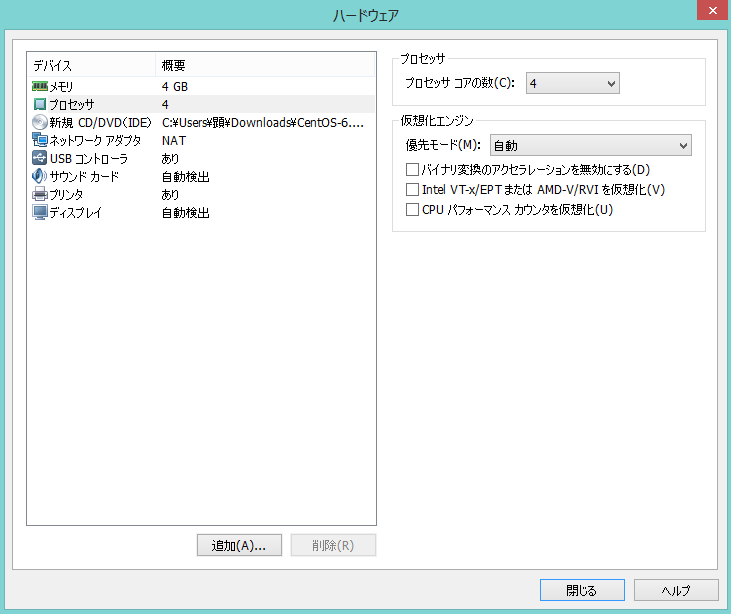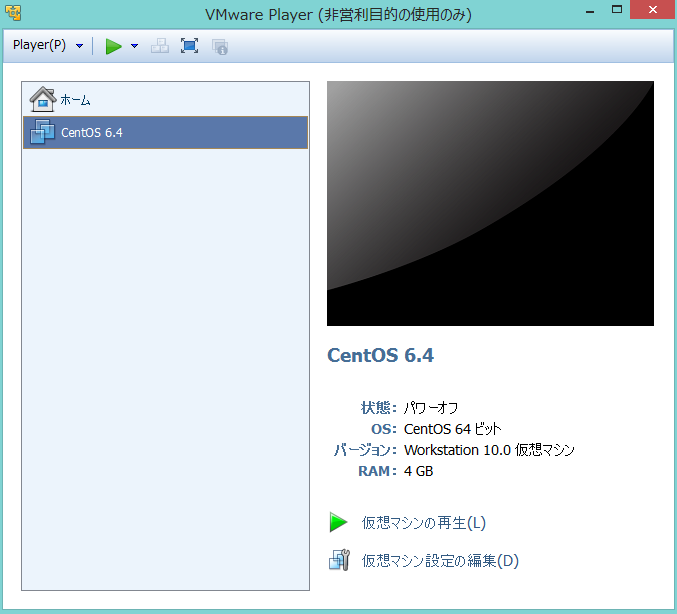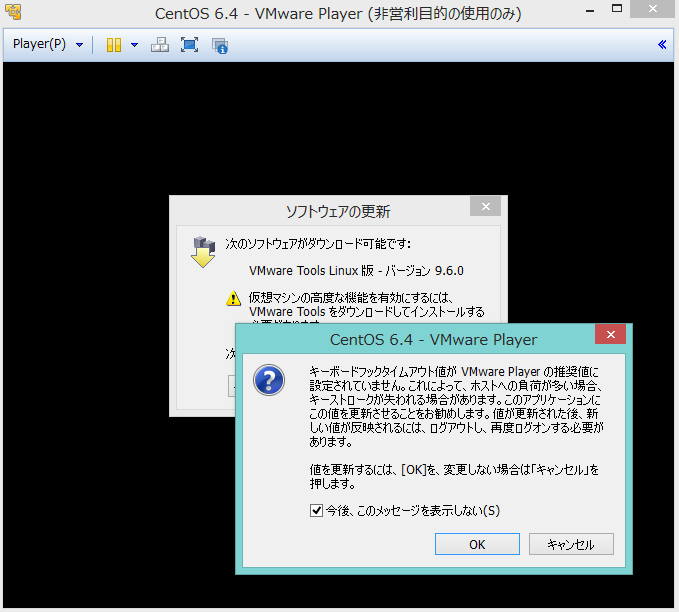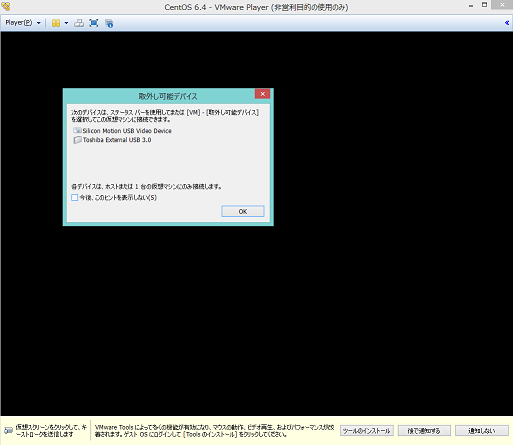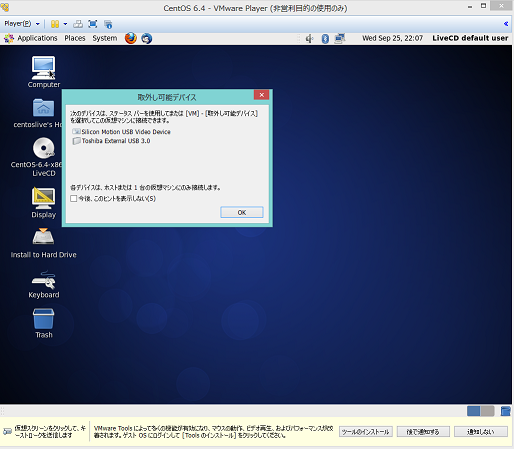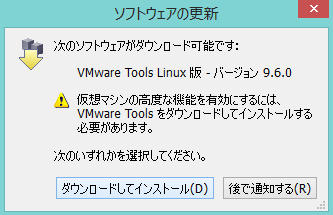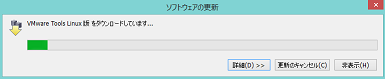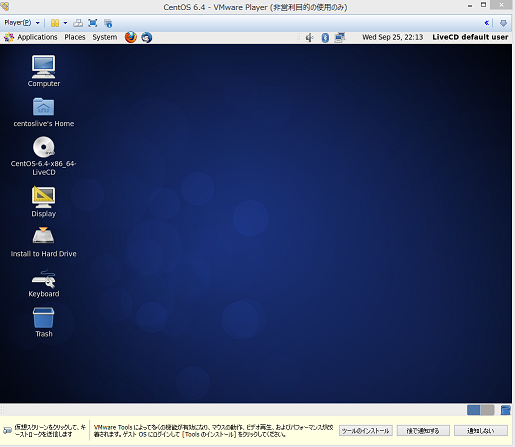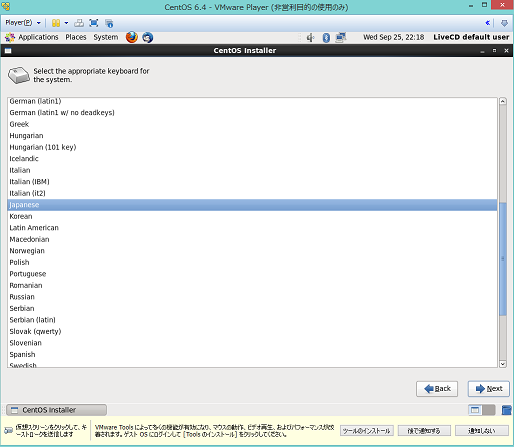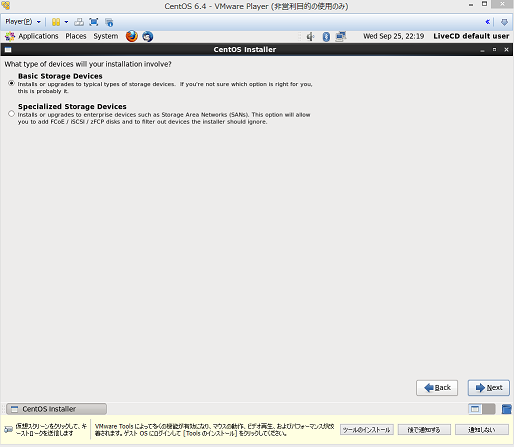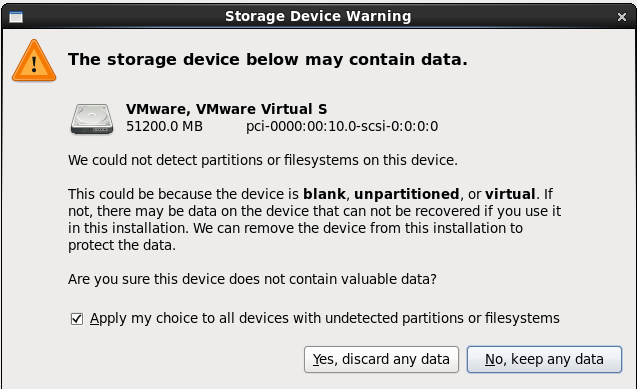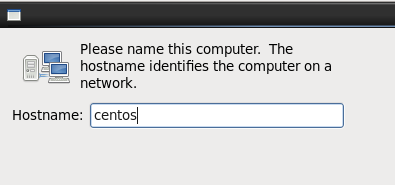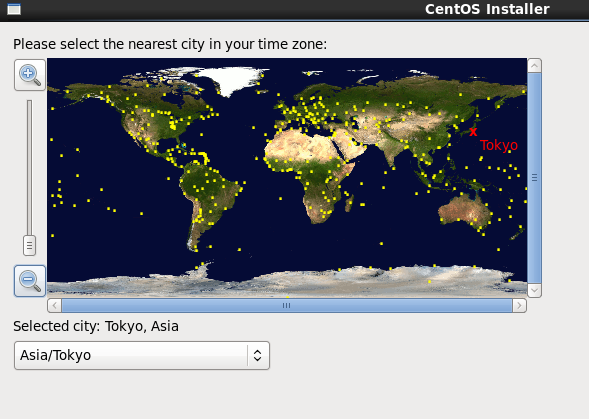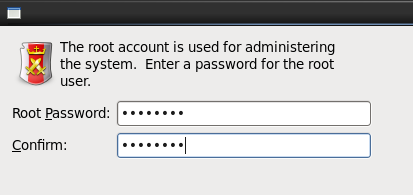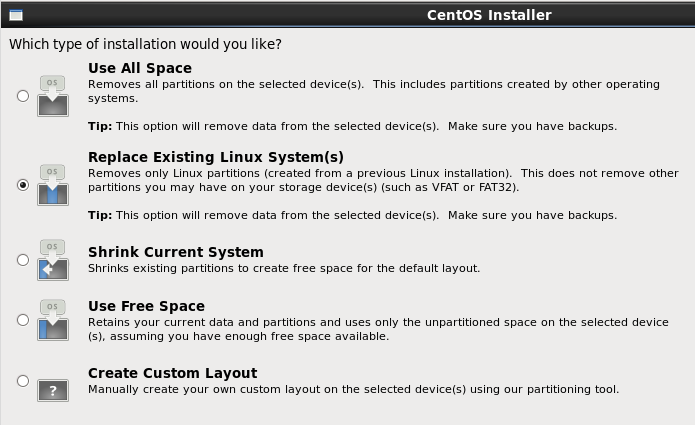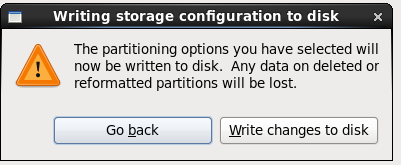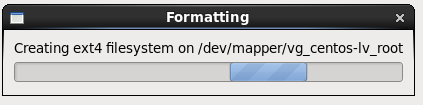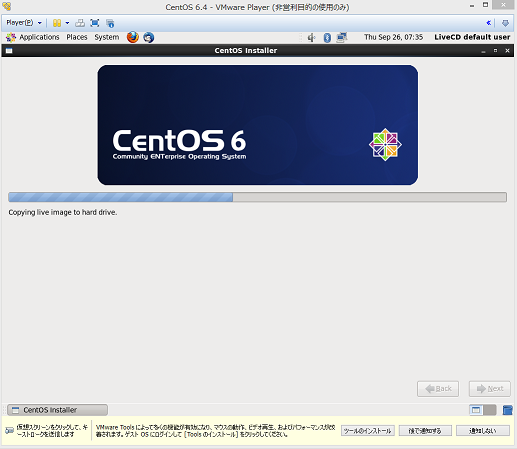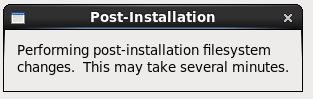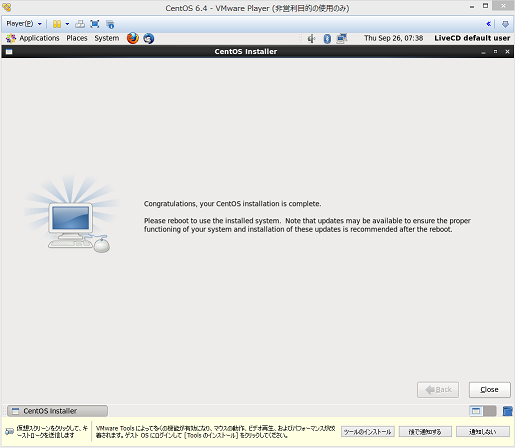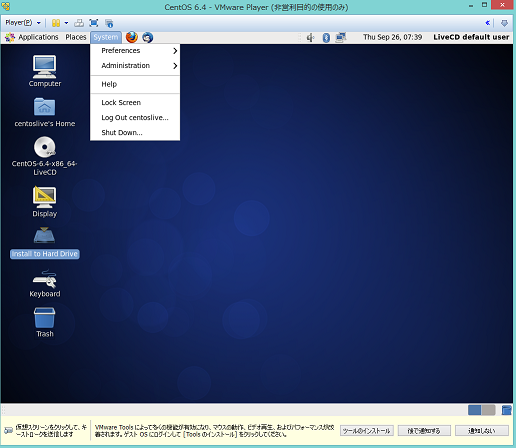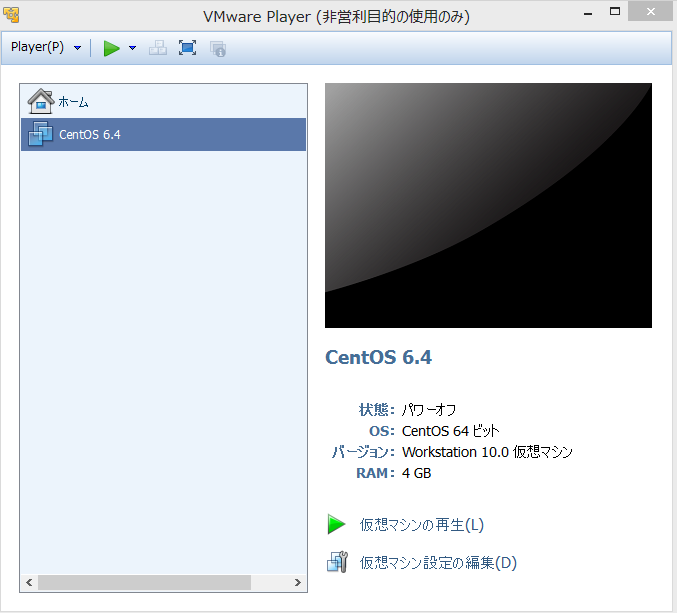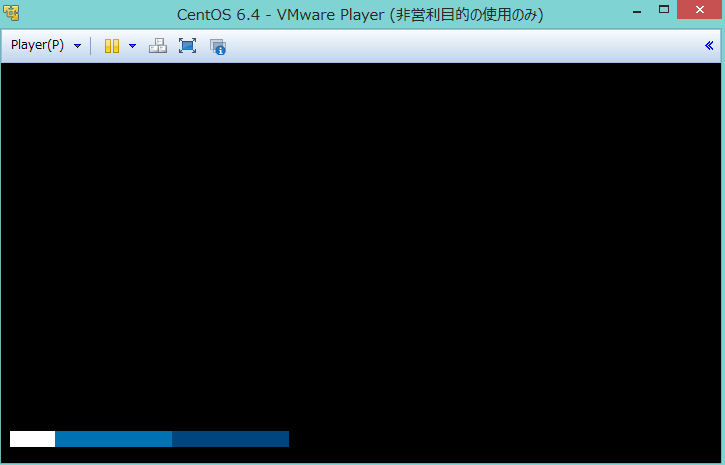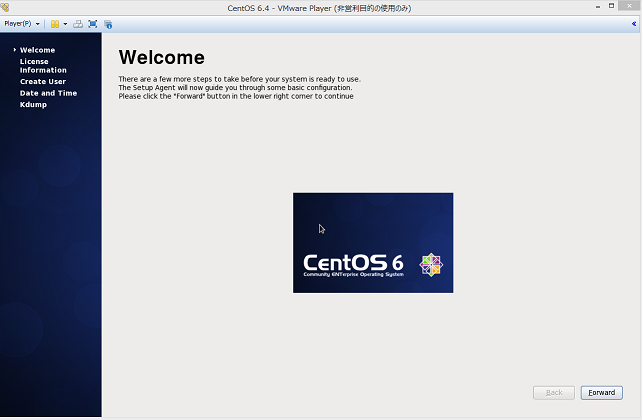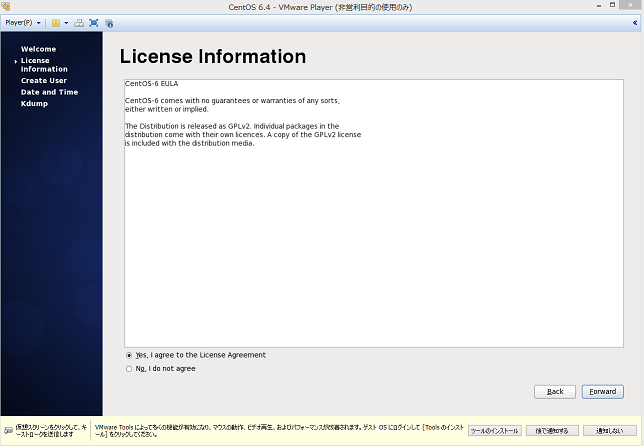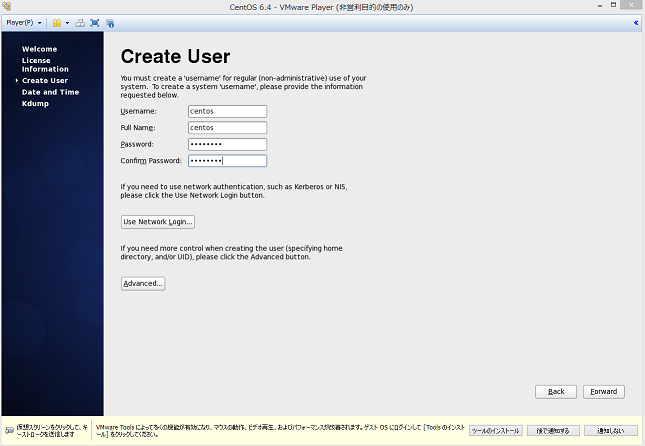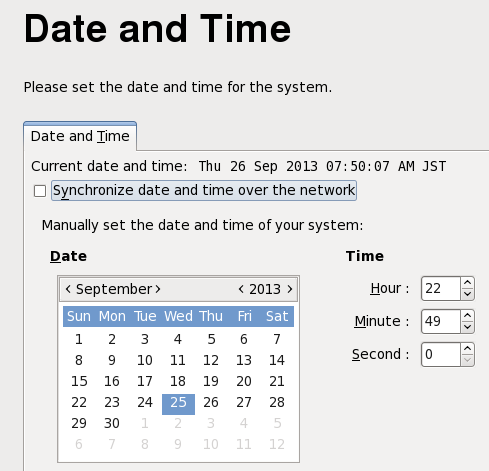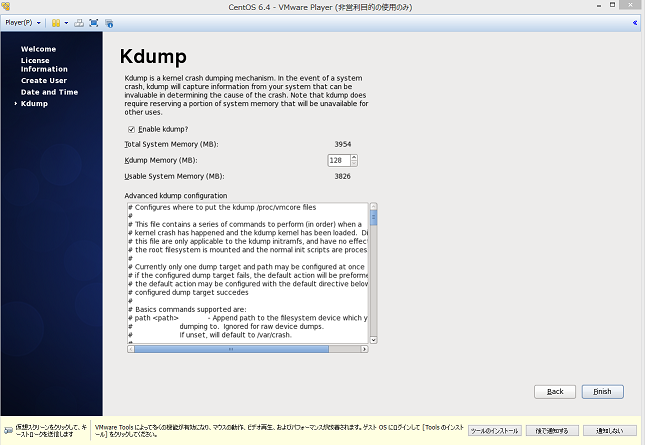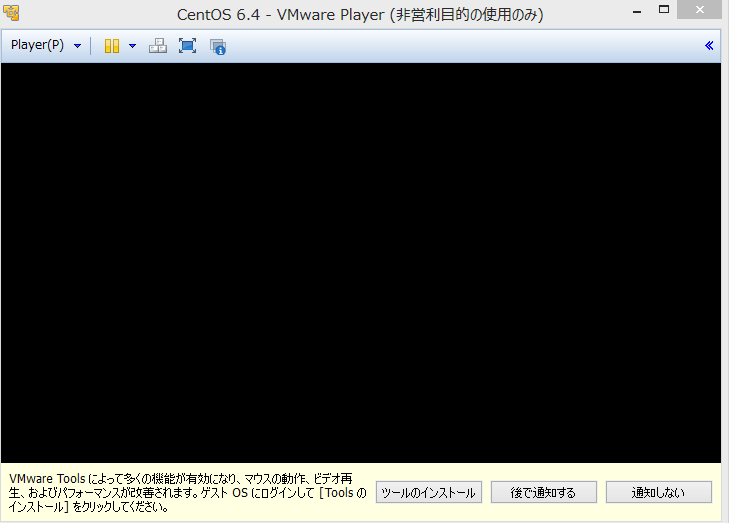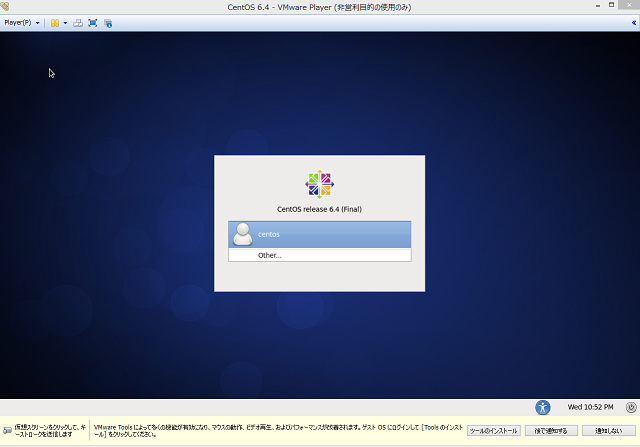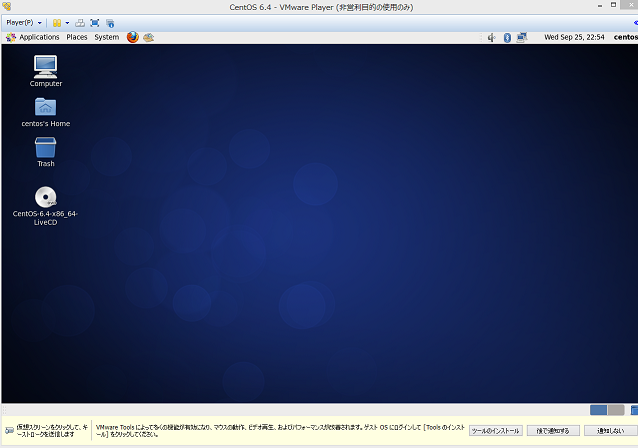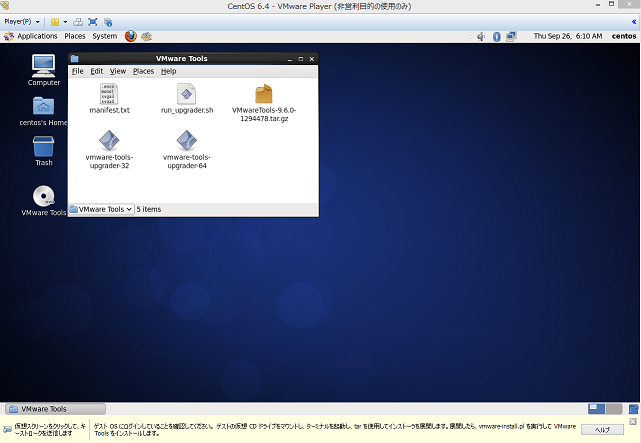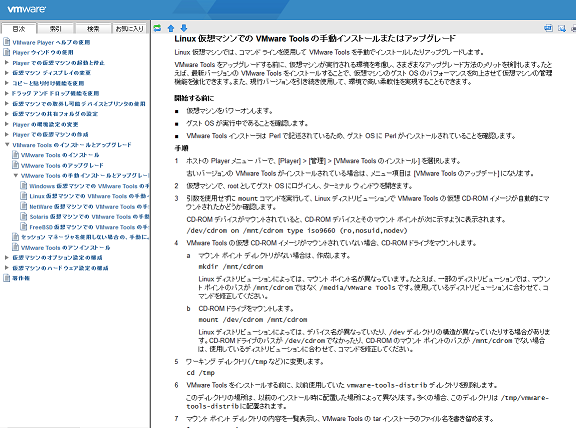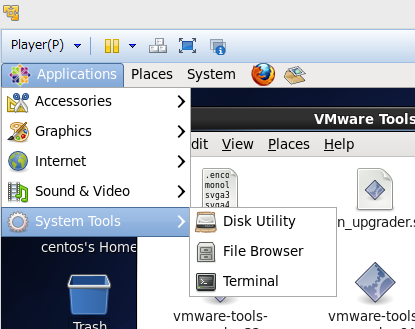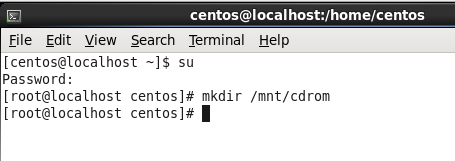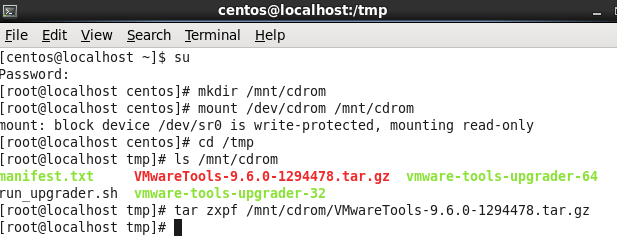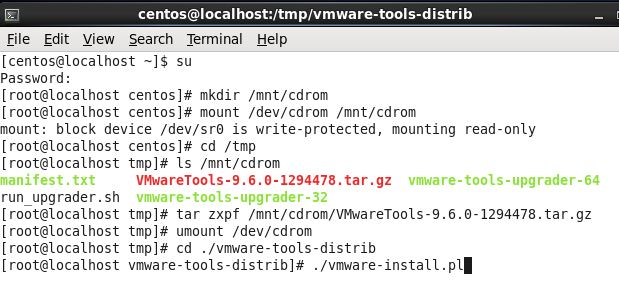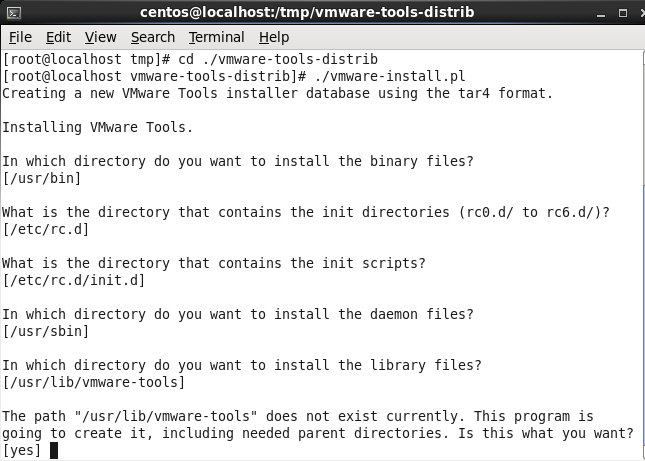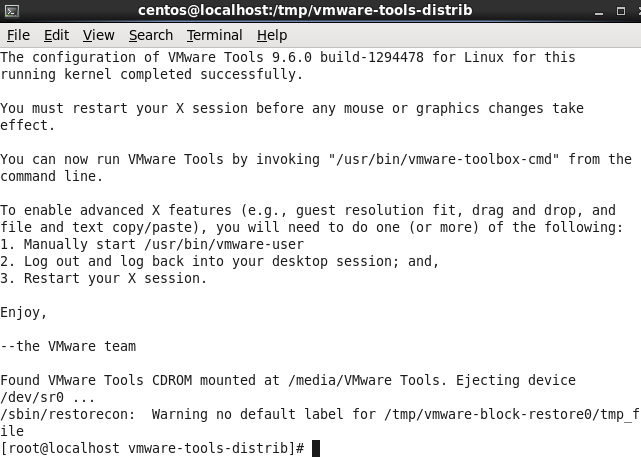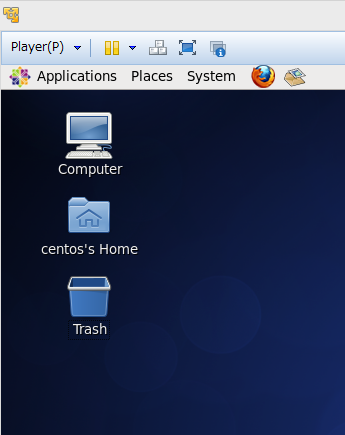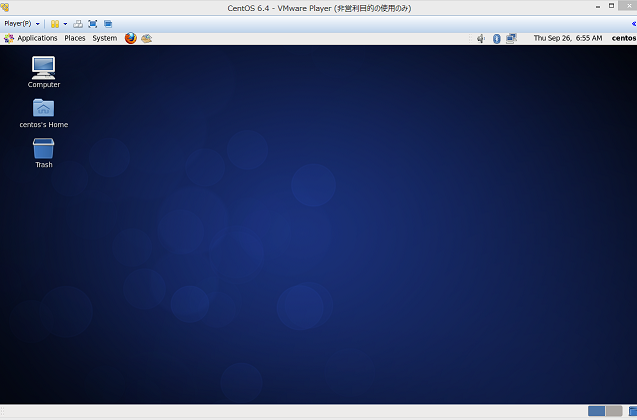CentOSの導入
VMwareがインストールしてあるものとします。次にLinuxであるCentOSをインストールします。
CentOSのホームページに行きます。
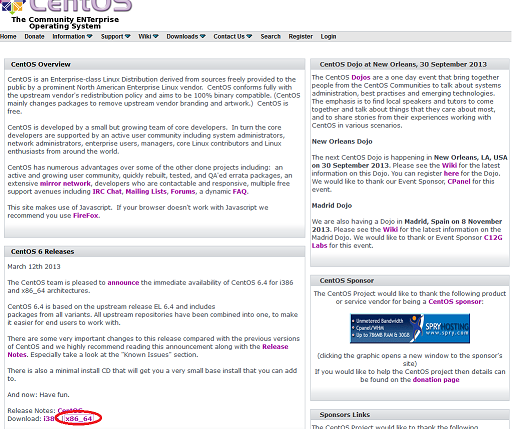
64bit版を選択します。x86_64をクリックします。
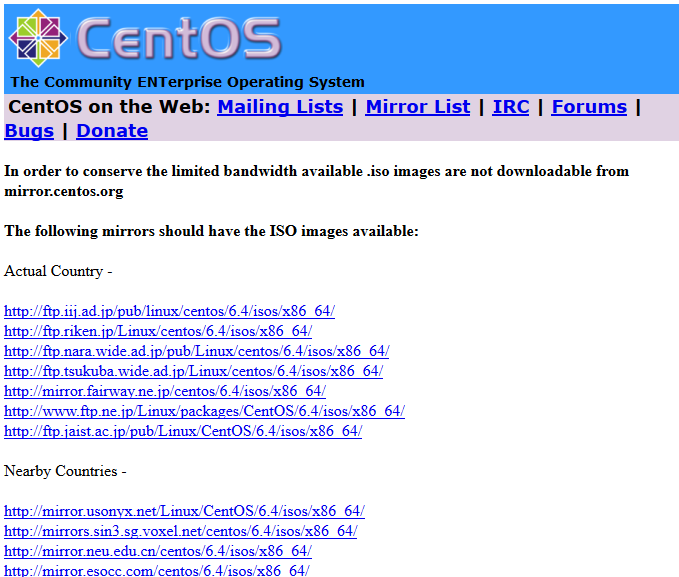
ダウンロードするサイトの一覧が出てきます。
Actual Country -以下の、どれでもいいと思います。
とりあえず一番上を選びました。
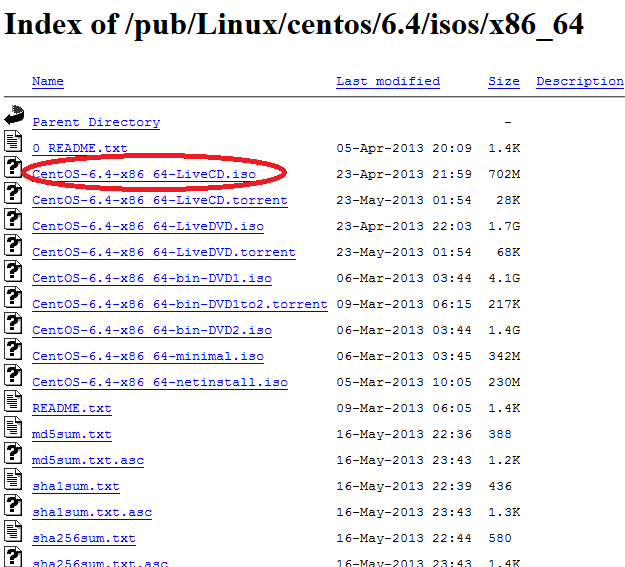
2013.9.25時点で最新versionは6.4です。
高機能は求めません。動けばいいので700MBと容量の少ないLiveCDを選びました。
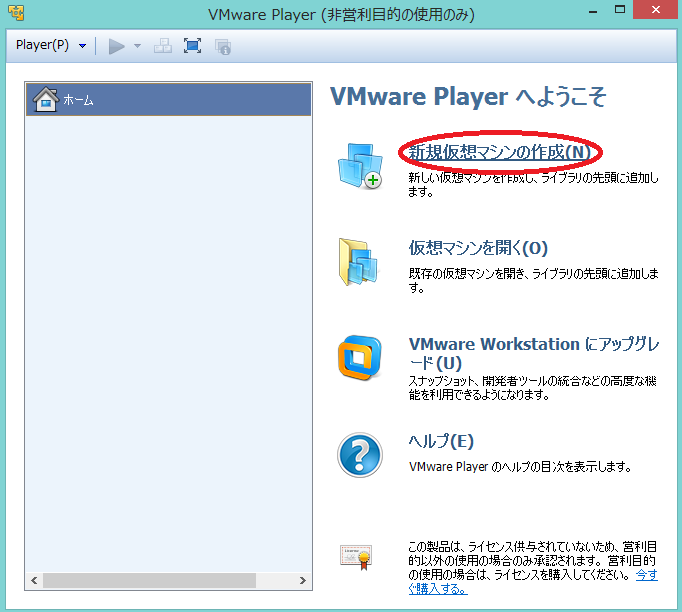
VMware playerを起動し、新規仮想マシンの作成を選択します。
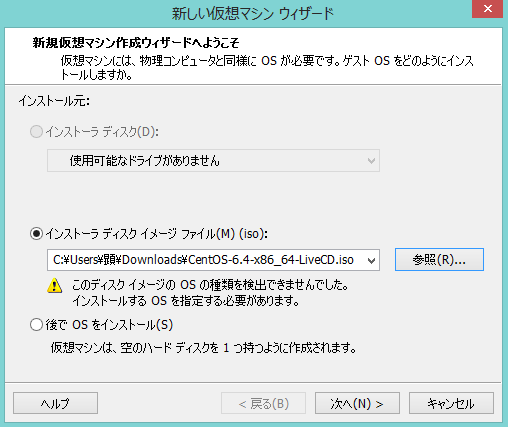
ダウンロードしたxxx.isoのフォルダを選択し、xxx.isoを選択します。
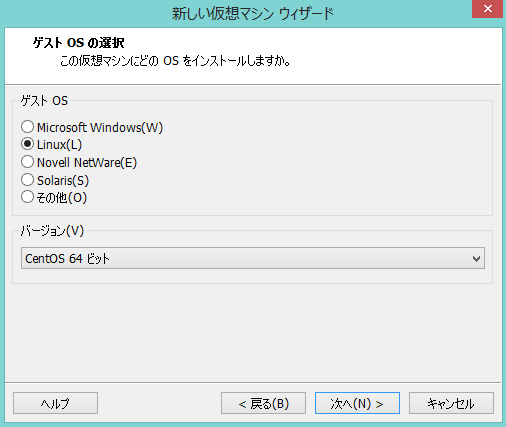
ゲストOSをLinuxとし、バージョンをCentOS 64ビットとし、次へを押します。
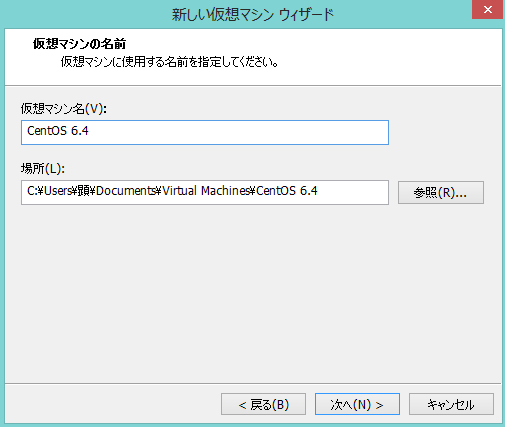
仮想マシン名と場所を指定し、次へを押します。
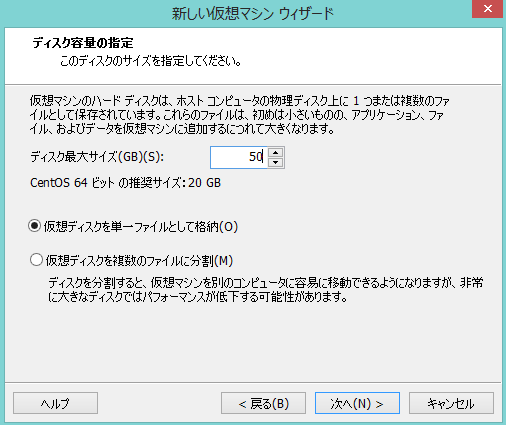
ディスク最大サイズとファイル分割の選択をします。
ここでは50GB、単一ファイルとしました。
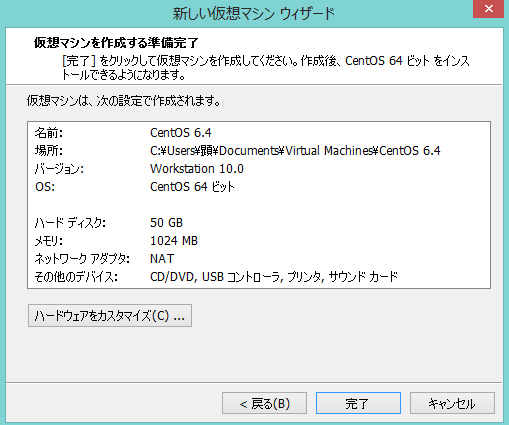
ハードウェアをカスタマイズを押します。完了ボタンを押した後でも変更できます。
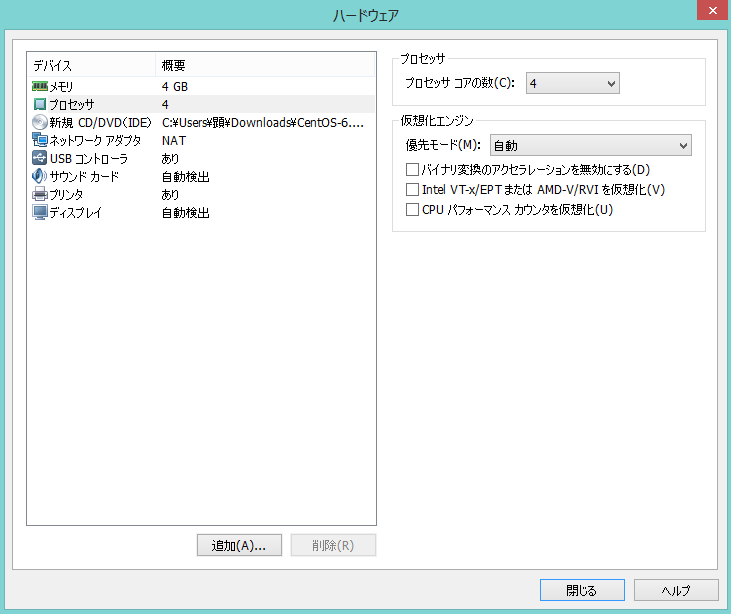
自分のPCはRAM 16GB、CPUはCore i7 3632QM 2.2GHzです。
メモリは4GB、プロセッサは4としました。ハイパースレッドが効けば4x2=8スレッドまで使えるはず。
閉じるを押して、完了を押します。
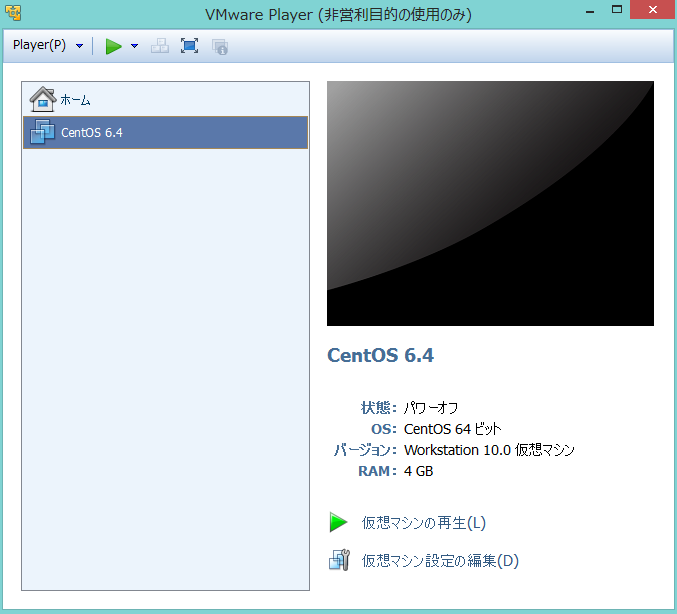
CentOS 6.6ができています。
仮想マシンの再生を選択します。
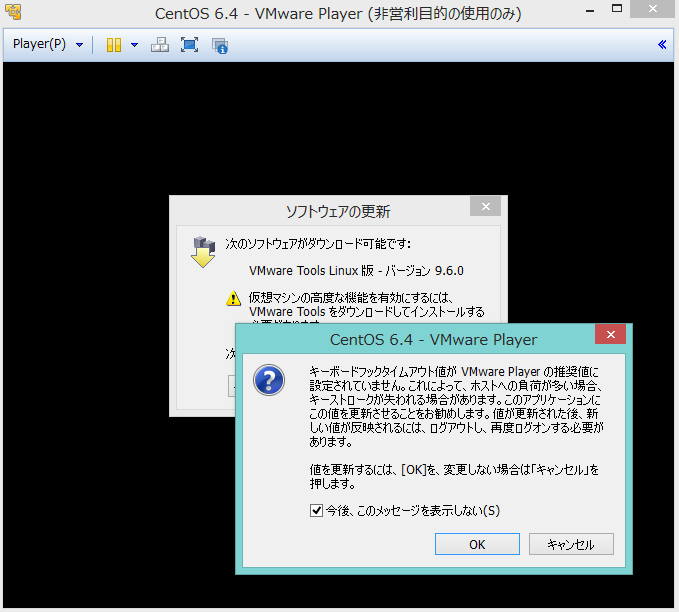
VMware Tools Linux版のインストールwindowが出た直後に、もう一つwindowがでます。
今後、この云々のチェックボックスをチェックしてOKボタンを押します。
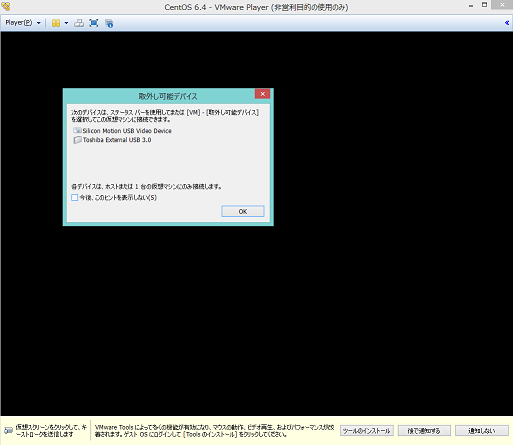
どんどんインストールされていきます。
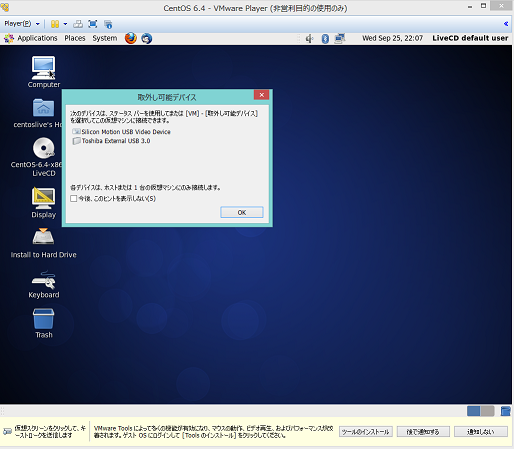
CentOSが起動しました。USB接続などがあると取り外し可能デバイス云々と表示されます。
OKボタンを押しておきます。
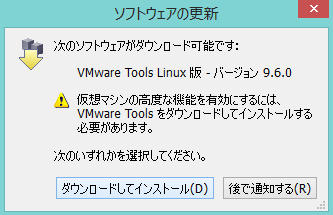
最初に表示されたVMware Tools Linux版のインストール画面が出てきます。
ダウンロードしてインストールボタンを押します。
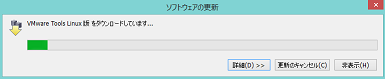
インストール中
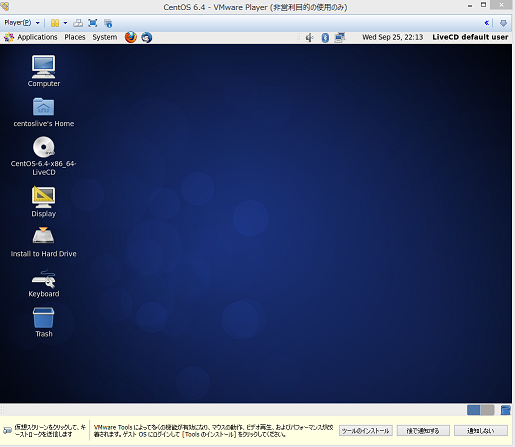
とりあえずtoolsのインストールは終了しました。
次にCentOSをHDD起動とします。Install to Hard Driveアイコンをダブルクリックします。

Nextボタンを押します。
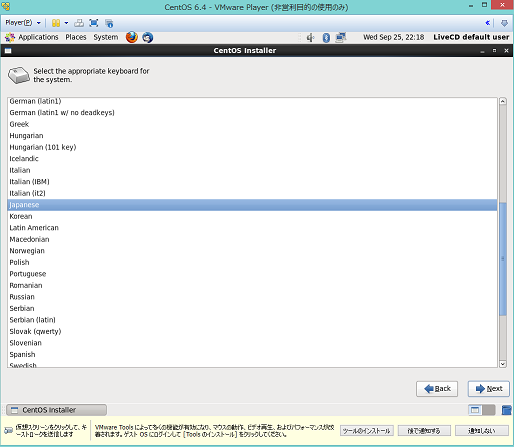
Japaneseを選択してNextボタンを押します。
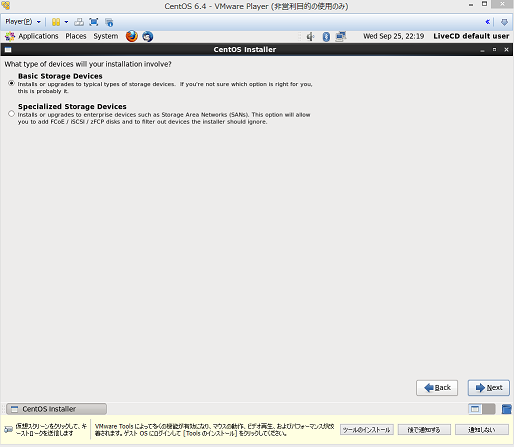
Basic Storage Deviceを選択してNextボタンを押します。
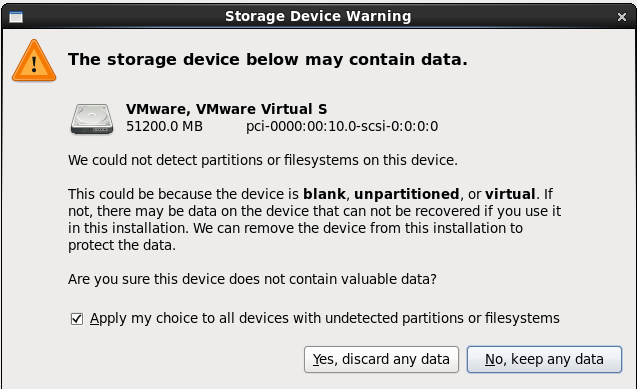
警告が出ます。空き容量はたっぷりあり、ファイルも断片化してないということでYesを選択。
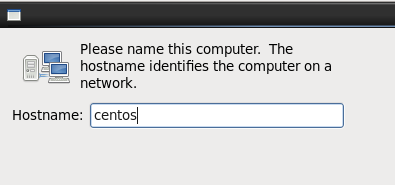
Hostnameを決めてNextボタンを押します。
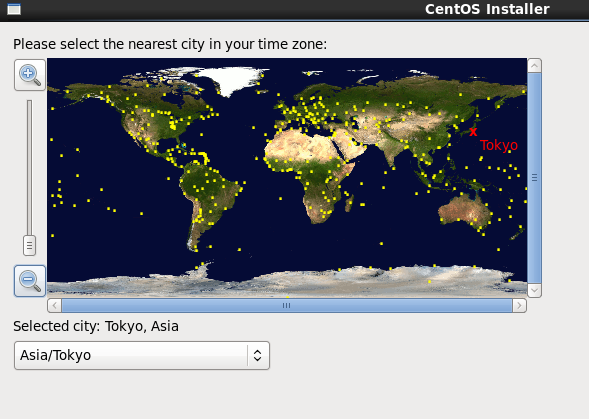
時間を東京にします。地図上で東京付近をクリックします。
Nextボタンを押します。
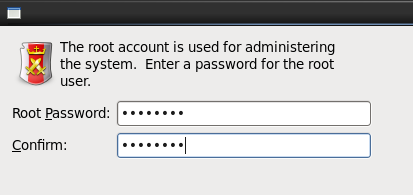
パスワードを設定し、Nextボタンを押します。
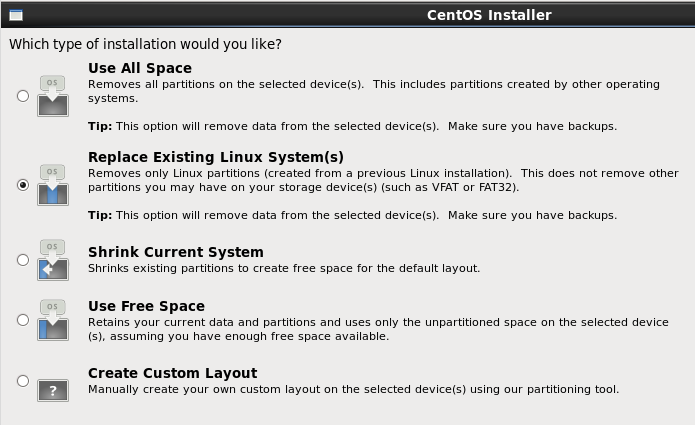
Replace Existing Linux Systemsを選択します。
他のでもいいかもしれません。
Nextボタンを押します。
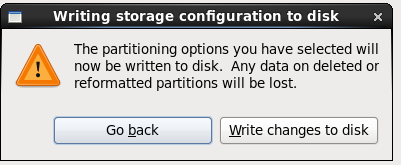
Write change to diskボタンを押します。
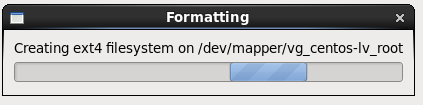
なんかいろいろやってます。
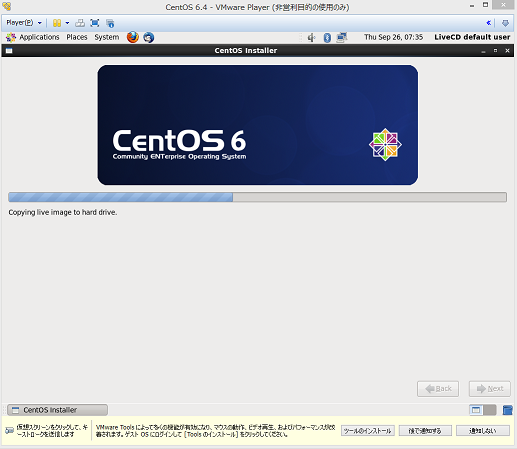
ハードディスクに書き込み中
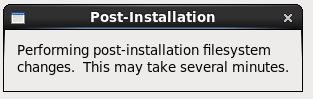
ちょとお待ちのメッセージ
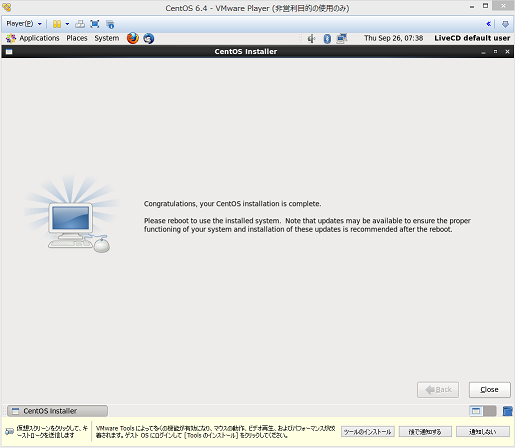
終了しました。Closeボタンを押します。
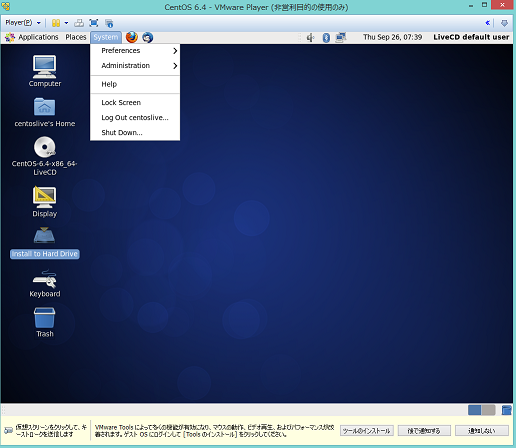
シャットダウンします。
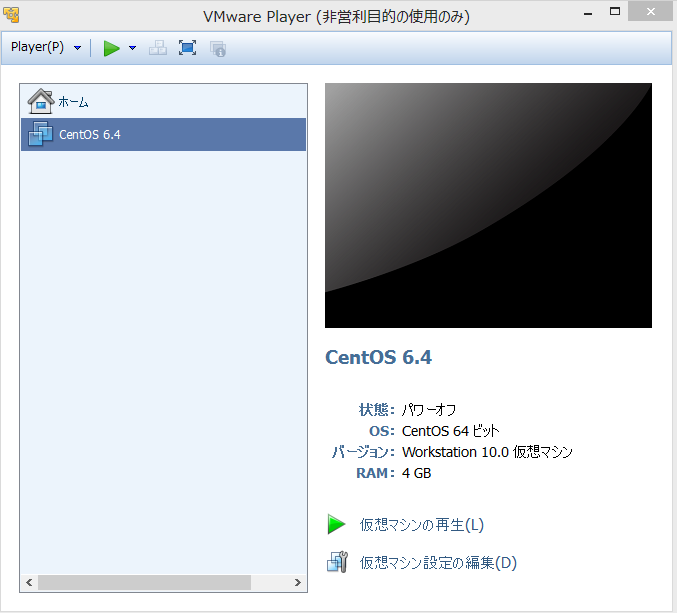
VMwareを再起動し、CentOSを選択、再生します。
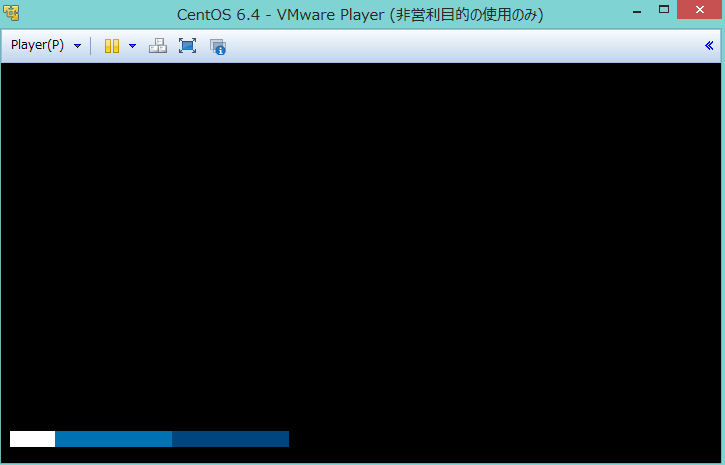
再起動中。最初は少し時間がかかります。
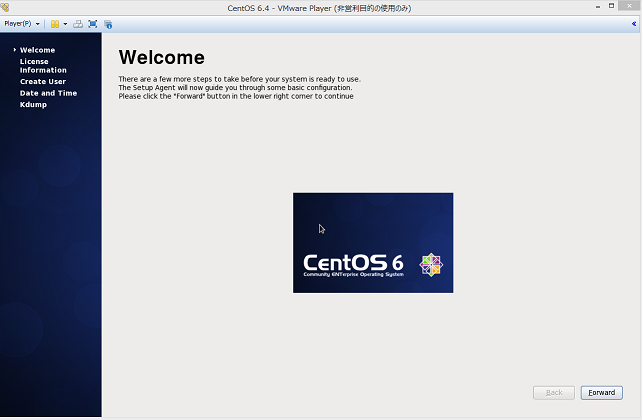
Forwardボタンを押します。
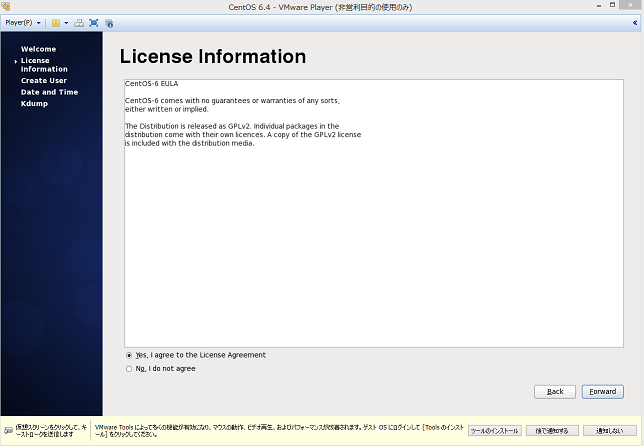
Yesを選択し、Forwardボタンを押します。
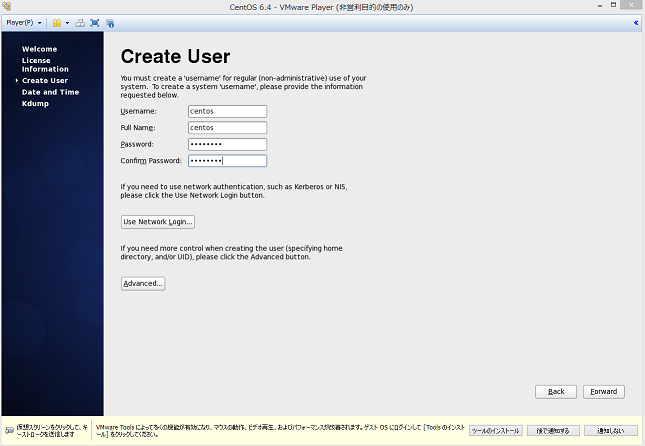
Username、passwordなどを設定し、Forwardボタンを押します。
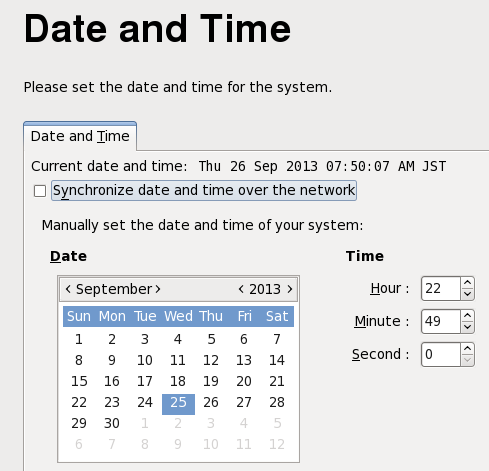
日にちと時間を設定し、Forwardボタンを押します。
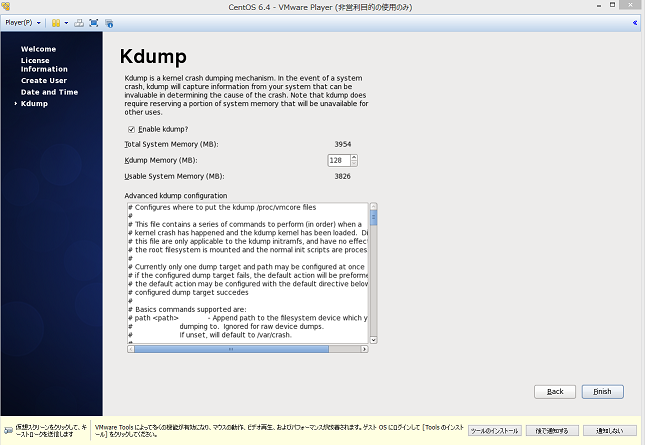
よくわからないので、そのままFinishボタンを押します。
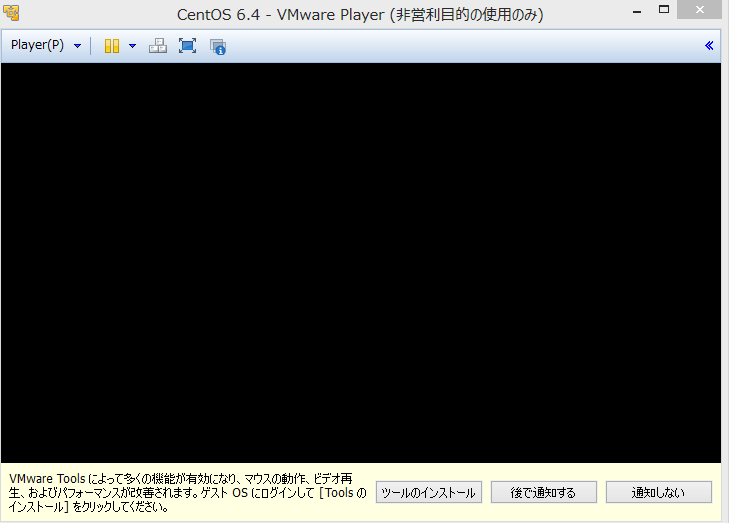
再起動中
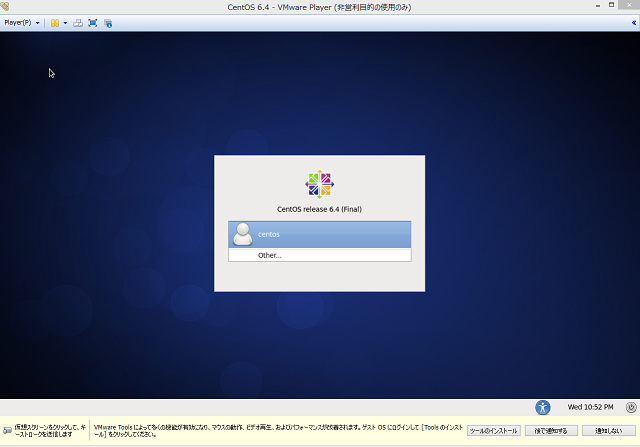
centosをクリックし、passwordを入れてログインします。
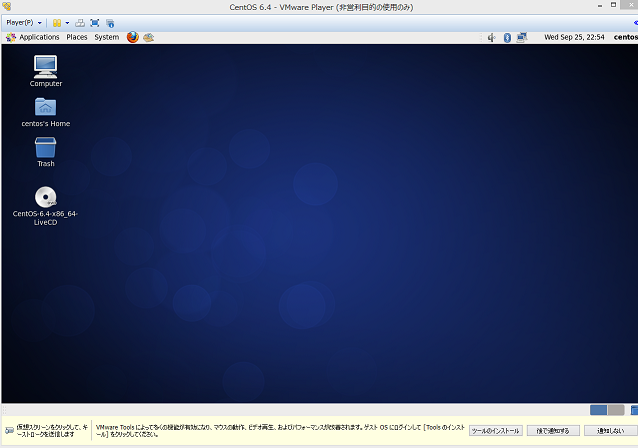
ツールのインストールボタンをクリックします。
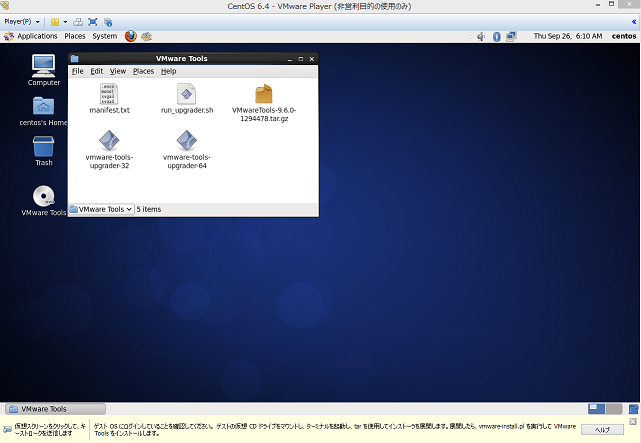
デスクトップにVMware ToolsのDVDと中身が新しいフォルダに表示されます。
ヘルプボタンを押します。
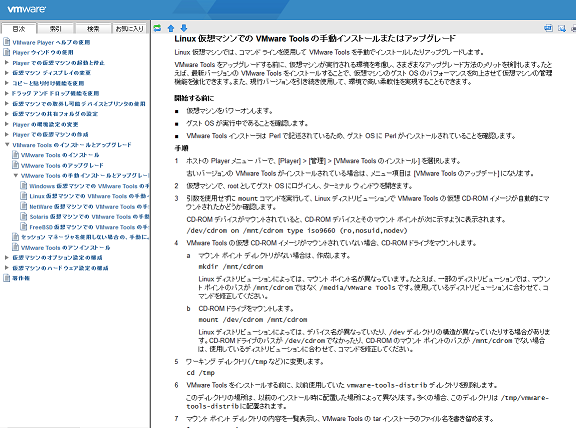
VMwareのホームページが開きます。この内容に添ってインストールを進めていきます。
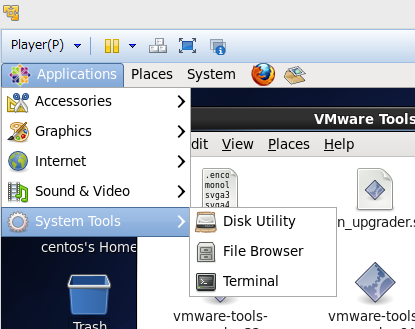
ターミナルを開きます。
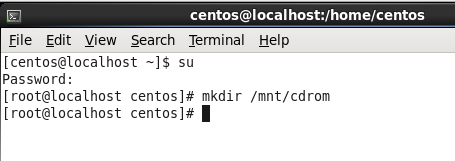
suでスーパーユーザーになり、mkdir /mnt/cdromでCDのマウントポイントを作成します。
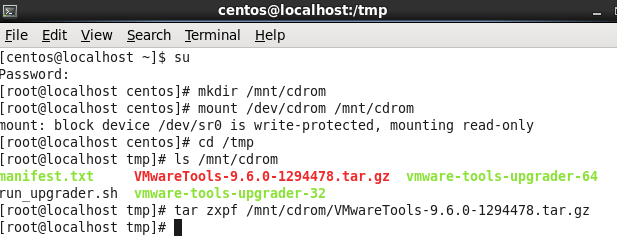
mount /dev/cdrom /mnt/cdromでCDをマウントし、
cd /tmpでカレントディレクトリを/tmpとし、
ls /mnt/cdromでVMwareToolsのファイル名を表示します。
もし以前作成した/tmp/vmware-tools-distribがあれば削除します。
tar zxpf /mnt/cdrom/VMwareTools-9.6.0-1294478.tar.gzで解凍します。
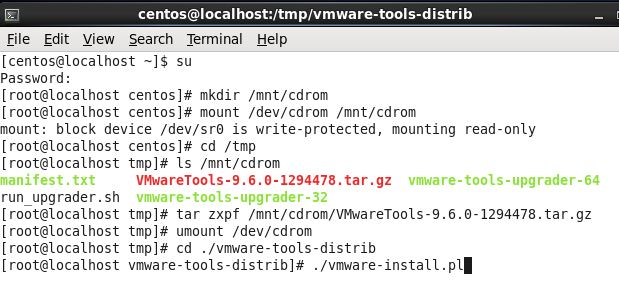
umount /dev/cdromでCDをアンマウントし、
cd ./vmware-tools-distribで/tmp/vmware-tools-distribにカレントディレクトリを移動し、
./vmware-install.plでインストーラーを起動します。
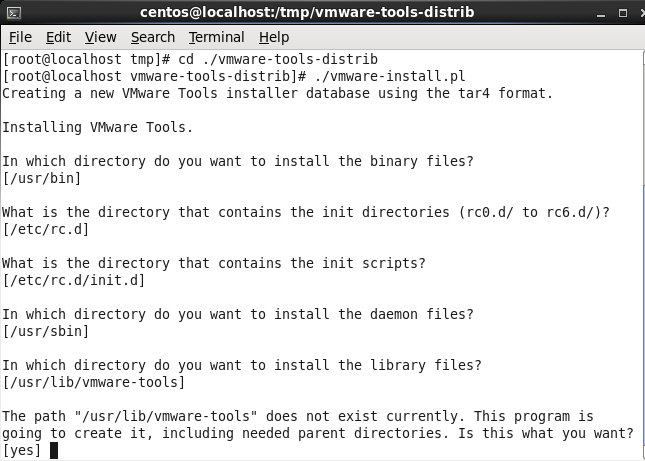
何も考えず、ENTERキーを押していきます。
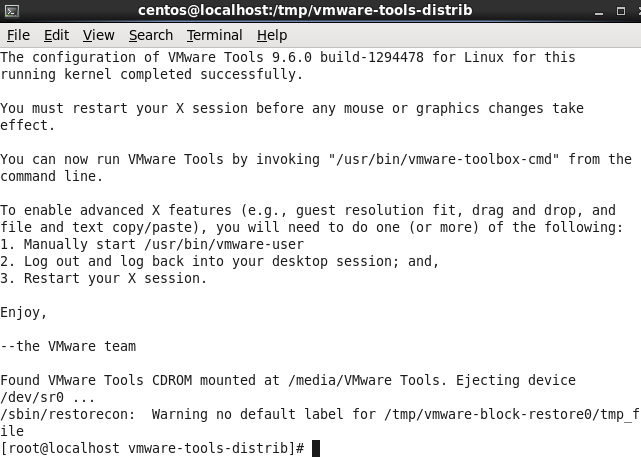
終了です。ターミナルを閉じます。
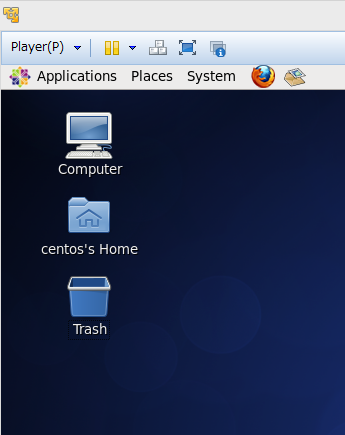
VMware ToolsのDVDがきえています。
シャットダウンし、CentOSを再起動します。
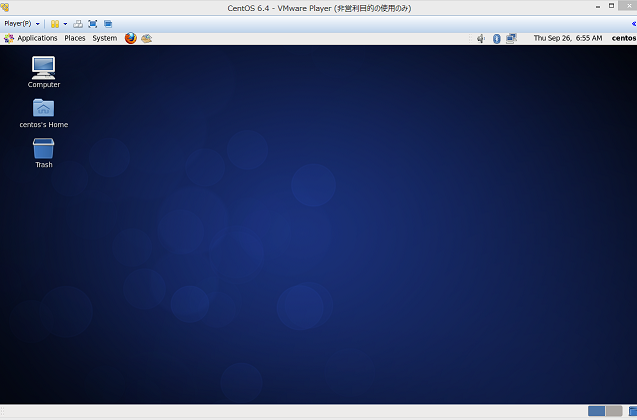
VMware toolインストールボタンが消えています。